ps换脸怎么换?
发布时间:2021年03月25日 14:13
随着社会的不断进步,人们的生活质量和需求也是越来越高,对于换脸技术来说医学界是不可能达到的,不过ps软件可以帮你实现愿望,这么先进的操作大家是不是都想知道ps换脸的呢?又是怎么操作的呢?下面小编就为大家解开疑虑吧。
1.在【ps】中打开图片,在【ACR】中调整【校准】中的三原色,【红原色】的【色相】14,【饱和度】-15;【绿原色】的【色相】68,【蓝原色】的【饱和度】58;点击【HSL】面板,【明亮度】,【蓝色】63,【紫色】83,【洋红】99。
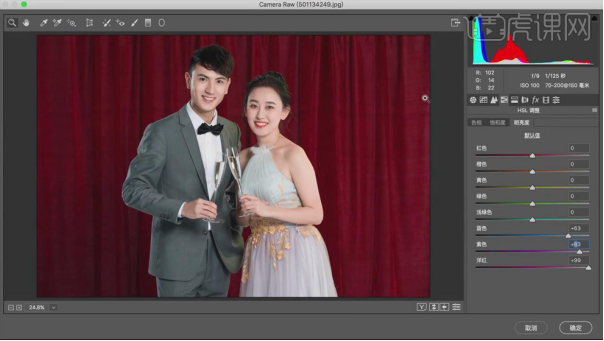
2.调整【色调曲线】,【蓝色】通道的暗部稍微提高,绿色稍微圧暗。
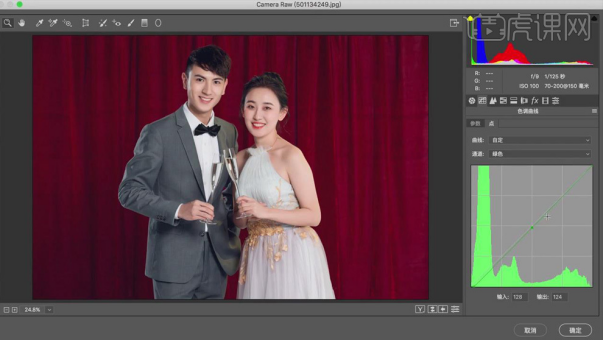
3.使用【修补工具】处理背景上的褶皱;使用【混合器画笔】涂抹背景,增强背景布的质感。
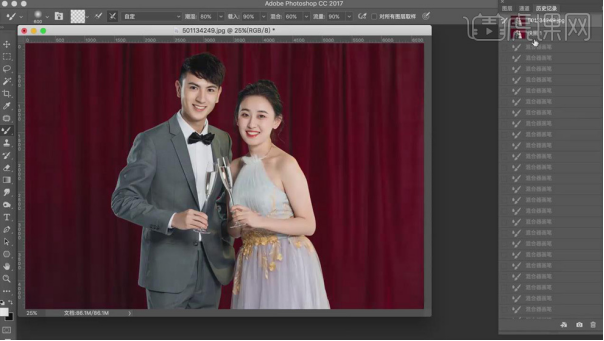
4.【Ctrl+U】调整【红色】的【明度】-27,【饱和度】12;添加【可选颜色】,选择【红色】,加青色加洋红。
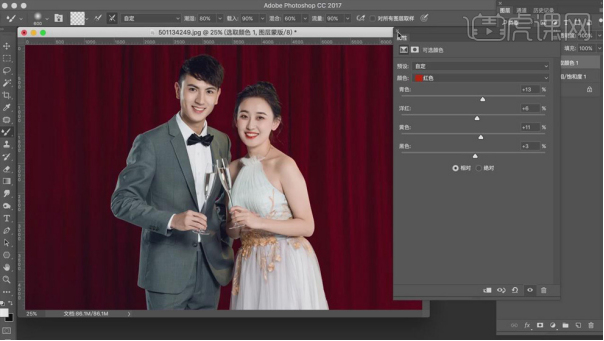
5.同样创建【色相/饱和度】调整层,调整裙子的颜色;【Ctrl+M】创建曲线提亮;【Ctrl+I】反向,白色【画笔】涂抹裙子部分。

6.【Ctrl+Shift+Alt+E】盖印图层,【Ctrl+Shift+X】液化图片。
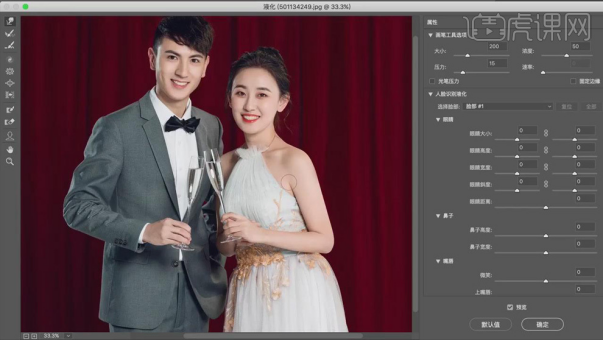
7.使用【快速蒙版】选择女士眼球部分,调整【亮度/对比度】,提亮眼睛;【Ctrl+U】调整【色相/饱和度】,减少【饱和度】。
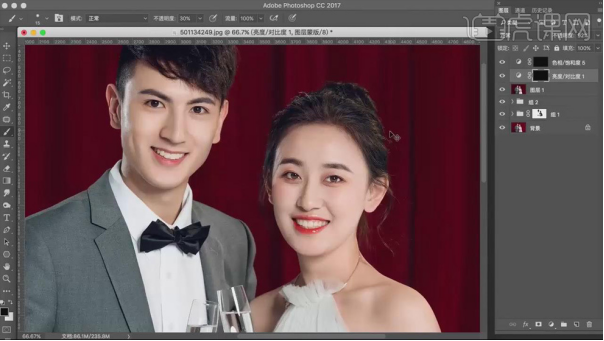
8.【钢笔工具】绘制人物脸部的路径,【Ctrl+Enter】转为选区,【羽化】1px,【Ctrl+J】复制,同样将男士的脸抠出来;将女士的脸移动到左边,【Ctrl+T】调整位置;【添加蒙版】,【画笔工具】过渡边缘。
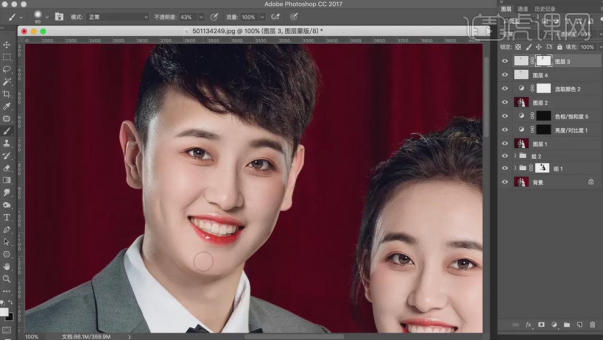
9.【添加蒙版】,使用白色【画笔】将脸部较暗的色块擦除,均匀肤色。
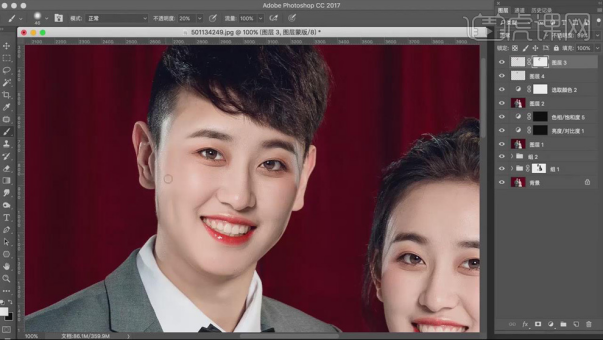
10.同样将男士的脸移动到右边,【Ctrl+T】调整好位置,【添加蒙版】,【画笔】过渡边缘。
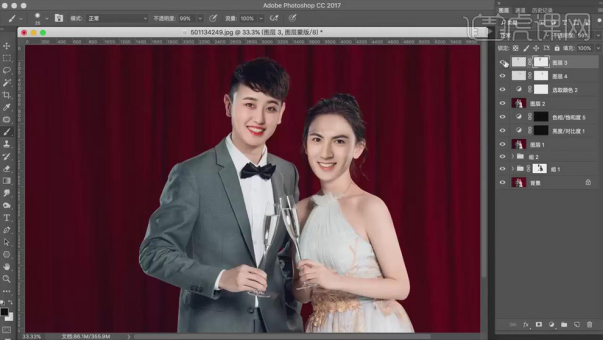
11.【Ctrl+Shift+Alt+E】盖印图层,【修补工具】修饰脸部瑕疵;【Ctrl+J】复制两层,选择下面一层,【高斯模糊】2px,选择上面一层,【应用图像】,【混合】为减去;图层模式【线性光】。
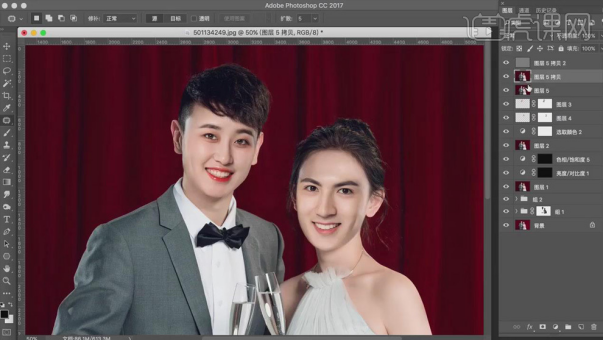
12.选择添加【高斯模糊】的图层,【仿制图章工具】修饰脸部皮肤。
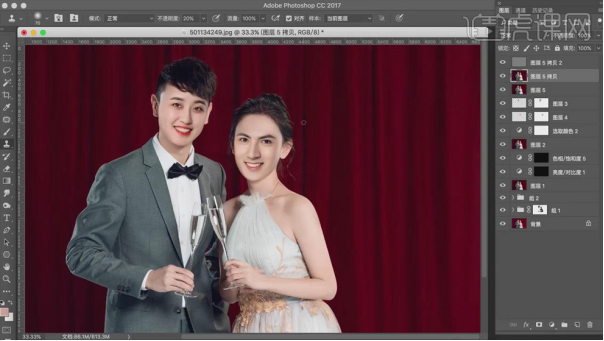
13.【Ctrl+M】创建曲线圧暗;【Ctrl+I】反向,使用白色【画笔】涂抹女士脸部较暗的位置,统一肤色;同样创建曲线提亮;【Ctrl+I】反向,【画笔】涂抹脸部较暗的位置,提亮。
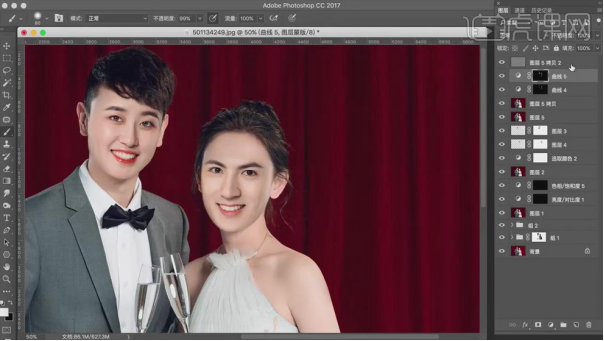
14.【Ctrl+Shift+Alt+E】盖印图层,调整【可选颜色】,【红色】部分减少青色,加洋红和黄色;选择【黄色】部分,减少青色和黄色,增加洋红;【Ctrl+I】反向,【画笔】将脸部擦出来。
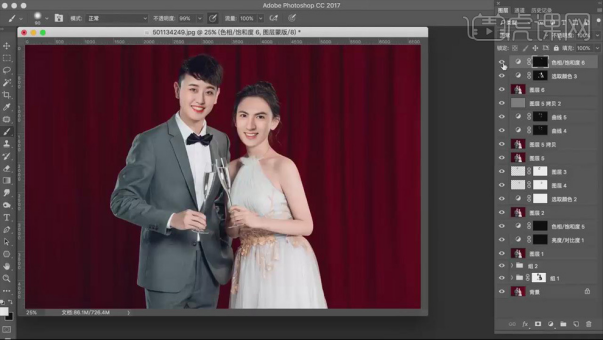
15.【Ctrl+Shift+X】液化图片。
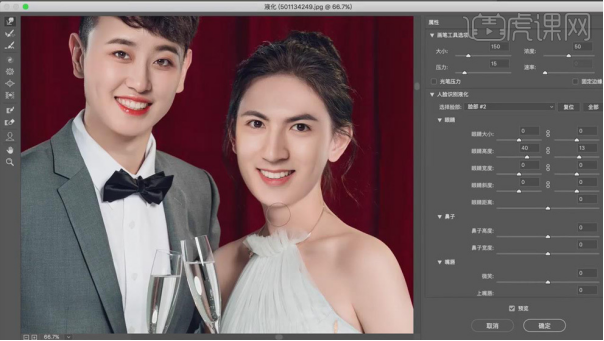
16.【Ctrl+Shift+Alt+E】盖印图层,使用【Color Efex Pro4】进行磨皮;选择【色调对比】,调整各部分参数。
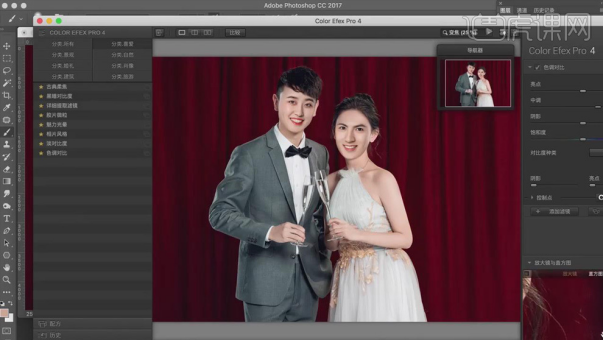
17.【Ctrl+Alt+2】选择高光,【Ctrl+M】创建曲线圧暗;同样创建【曲线】,调整整体的色调。
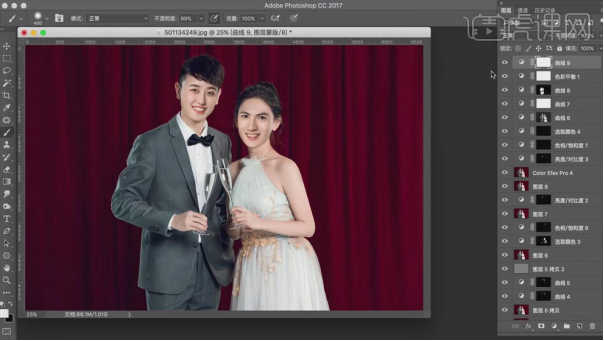
18.新建【柔光】中性灰图层,使用【画笔】绘制脸部和头发的光影。
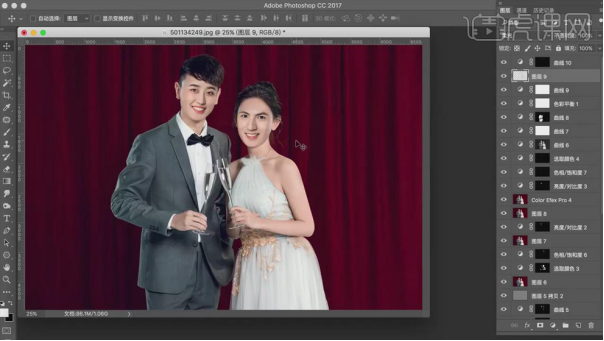
19.最终效果如图所示。

大家看完了ps换脸的操作以后,是不是佩服电脑软件的神奇功能,情侣换脸真是无缝整合,制作出来的效果也是让人钦佩,大家对于小编今天分享的操作,回去以后一定要多加练习,才能达到炉火纯青的效果。
本篇文章使用以下硬件型号:联想小新Air15;系统版本:win10;软件版本:PS(CC2017)。





